Nu toate jocurile sunt la fel. Și, în timp ce unele titluri sunt concepute pentru a fi savurate cu căști bune și au coloane sonore magistrale, în altele muzica nu este importantă. Și poate chiar să strice experiența de joc. În aceste cazuri, mulți dintre noi profităm de obicei de ocazie pentru a asculta muzică, sau un podcast, în timp ce jucăm jocul rigoarei. Din păcate, nimeni nu ne ajută să controlăm muzica în timpul jocului. Nimeni în afară de Microsoft.

Modul în care știm cu toții să părăsim un joc pentru a face alte lucruri (fie că ne uităm la un ghid în Google Chrome, schimbarea muzicii etc.) este să utilizați comanda rapidă de la tastatură Alt + Tab pentru a reveni la desktop. Dar acest lucru este destul de plictisitor și, pe deasupra, uneori jocul se poate prăbuși, fiind nevoit să repornești jocul de unde am fost, sperăm o salvare recentă.
Microsoft a muncit din greu pentru a îmbunătăți experiența de joc în ferestre din 10 și Windows 11. Și o parte din această experiență este Game Bar, sau Game Bar, pe care toți am instalat-o pe computerele noastre.
Controlați muzica Spotify cu Bara de jocuri
Primul lucru pe care trebuie să-l facem este instala Spotify pe computer . Atât aplicația clasică Win32, cât și UWP-ul din Store ne servesc la fel, așa că nu vom avea probleme în acest sens. Odată instalat, și în timp ce ascultăm orice melodie, vom lansa Game Bar cu Windows + G Comanda rapidă de la tastatură. În mod implicit, vom avea cu siguranță pluginul Spotify dezactivat. Prin urmare, îl vom arăta făcând clic pe butonul de meniu Widgeturi și activând pe cel Spotify.
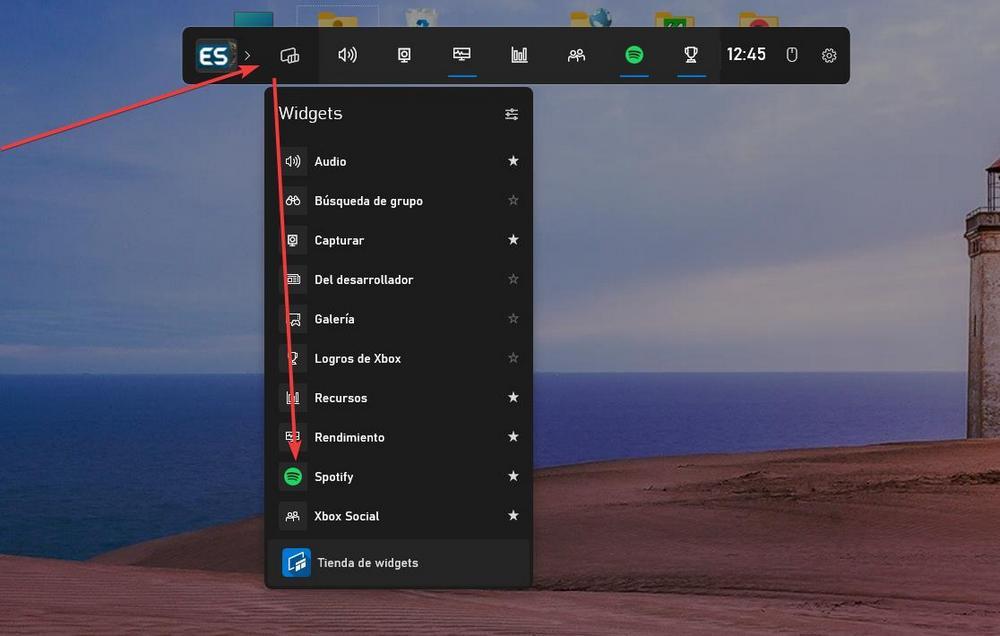
Acum vom avea widget-ul nostru Spotify la îndemână. Putem vedea că ne arată automat melodia pe care o ascultăm, precum și ultimul conținut pe care l-am ascultat. De asemenea, putem controla redarea și căutăm alte liste pentru a schimba muzica. În cele din urmă, putem deschide direct programul Spotify pentru a-l controla pe deplin.
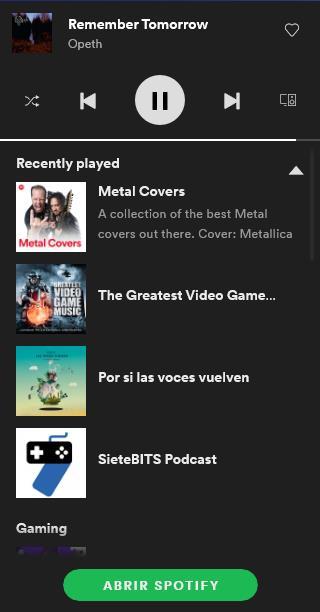
Putem plasa acest widget în partea de ecran pe care o dorim, acolo unde ne este cel mai confortabil. Și însoțește-l cu oricare dintre celelalte widget-uri pe care ni le oferă Microsoft, cum ar fi widget-ul de volum. În acest fel, prin simpla apăsare a comenzii rapide de la tastatură Windows + G vom vedea direct Bara de joc și ne vom putea controla muzica fără nimic altceva.
Alte moduri de a controla muzica
Dacă nu vrem să folosim acest instrument Microsoft, există întotdeauna alte trucuri pentru a controla muzica. De exemplu, dacă avem o tastatură cu taste multimedia, le putem folosi pentru a avansa, înapoi, întrerupe sau regla volumul sunetului. În acest fel, putem controla redarea în orice moment și cu orice program.
O altă modalitate, dacă playerul muzical pe care îl folosim o permite, este să creați comenzi rapide către funcțiile multimedia . Astfel, în timp ce ne jucăm, putem apăsa comenzile rapide de la tastatură pentru a controla sunetul pe care îl ascultăm în fundal.
În fine, dacă folosim Spotify, trebuie să știm că, de pe mobil, putem controla reproducerea computerului. Prin urmare, este o altă modalitate de a scăpa de probleme atunci când ne ascultăm muzica pe PC.